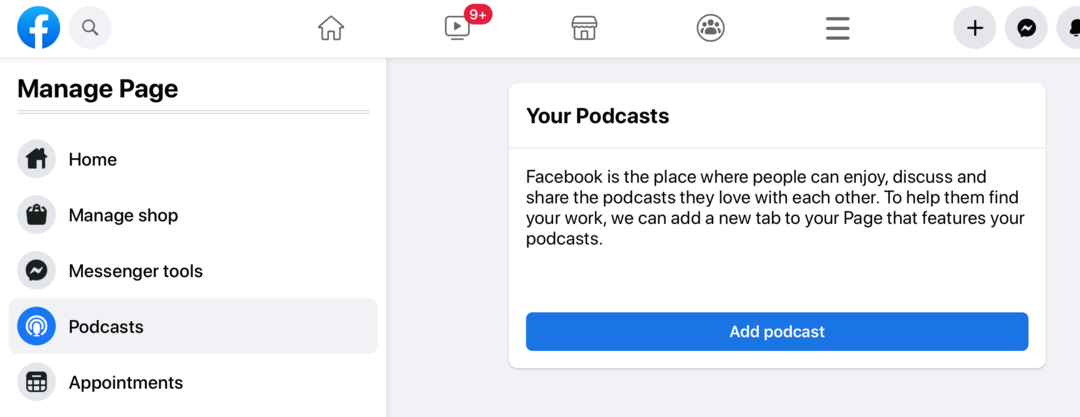Как скрыть, показать и распечатать линии сетки в Microsoft Excel
Microsoft Office Производительность Майкрософт Эксель Герой / / October 06, 2021

Последнее обновление
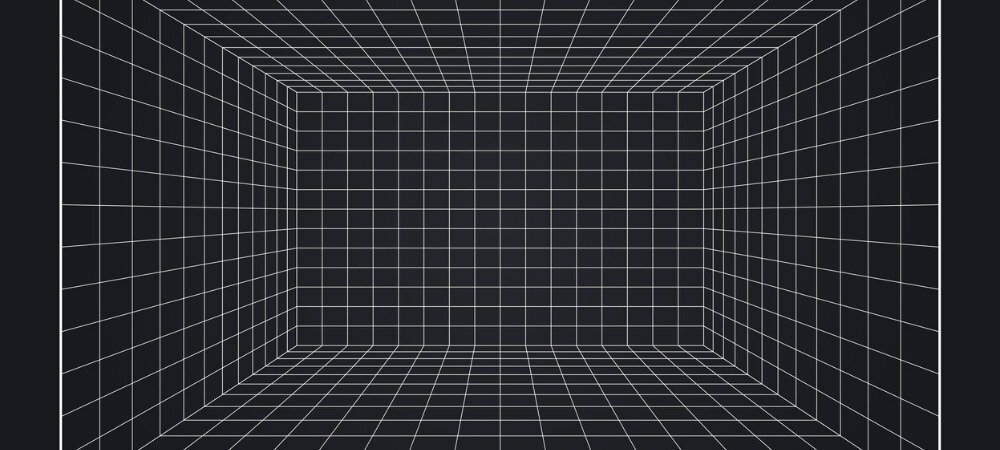
Хотите скрыть линии сетки в Excel, видеть их только на определенных листах или распечатать лист без них? Мы рассмотрим варианты.
Линии сетки в Microsoft Excel дают вам вид ячеек, который вы видите в каждой электронной таблице. Эти слабые линии которые составляют ваш лист. Но в некоторых случаях эти линии сетки могут отвлекать или просто бесполезны. К счастью, вы можете скрыть линии сетки в Excel, когда захотите. И вы можете скрыть или показать их на листе, а не в книге.
Помимо скрытия или отображения линий сетки, у вас может быть предпочтение, когда пора печатать. Вы можете использовать свои собственные границы и не печатать линии сетки. Или, может быть, у вас противоположная ситуация, когда у вас нет границы ячеек и линии сетки полезны.
Каким бы ни был ваш сценарий, мы покажем вам, как работать с линиями сетки в Excel, чтобы отображать, скрывать, печатать или не печатать их.
Скрыть или отобразить линии сетки в Excel
В Excel для Windows и Mac у вас есть два способа скрыть или показать линии сетки для листа. Эти методы просто находятся на разных вкладках в Excel.
- Перейти к Вид вкладка и раздел Показать. Снимите флажок рядом с Линии сетки, чтобы скрыть их, или оставьте установленный флажок, чтобы показать их.
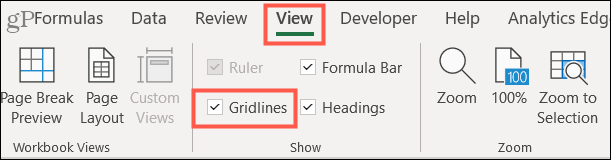
- Перейти к Макет страницы вкладка и раздел Параметры листа. Снимите флажок рядом с Вид в разделе Линии сетки, чтобы скрыть их, или установите флажок, чтобы отобразить их.

Какое бы место вы ни использовали, чтобы скрыть или показать свои линии сетки, оно будет синхронизироваться с другим.
Линии сетки в Excel в Интернете
Если вы используете онлайн-версия Excel, у вас есть только одна простая область для скрытия или отображения линий сетки. Перейти к Вид вкладка и снимите отметку, чтобы скрыть, или отметьте, чтобы показать Линии сетки.
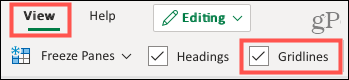
И снова, параметр линии сетки применяется к текущему активному листу, а не ко всем листам в книге.
Печать линий сетки в Excel
Как в Windows, так и в Mac вы можете выбрать, печатать или не печатать линии сетки. Перейти к Макет страницы вкладка и установите флажок рядом с Распечатать под линиями сетки, чтобы распечатать их, или снимите этот флажок, чтобы скрыть их при печати.

Чтобы предварительно просмотреть лист перед печатью, перейдите в Файл > Распечатать на любой платформе. Это позволяет вам просмотреть, прежде чем нажимать кнопку «Печать».
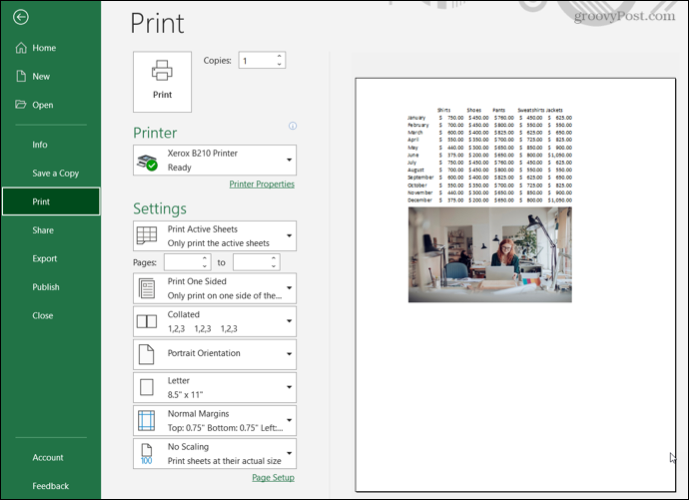
Предварительный просмотр печати без отображения линий сетки
Кроме того, параметр печати для линий сетки также применяется только к текущему активному листу. Это важно помнить, если вы планируете распечатать другие листы и хотите, чтобы одни были с линиями сетки, а другие - без них.
Примечание: В настоящее время вы не можете печатать линии сетки в Excel в Интернете. Итак, если вам нужно создать сетку для печать ваших данныхрассмотрите возможность добавления границ к ячейкам.
Используйте линии сетки, когда они вам нужны
Если вы обнаружите, что линии сетки в одной из ваших электронных таблиц отвлекают или хотите распечатать их, когда придет время, у вас есть способы скрыть, отобразить и распечатать линии сетки в Excel. Эта гибкость позволяет настраивать внешний вид листа на компьютере или на распечатанном документе.
Для получения дополнительной информации ознакомьтесь с этими дополнительными советы по использованию Excel.
Как очистить кеш, файлы cookie и историю просмотров Google Chrome
Chrome отлично сохраняет историю просмотров, кеш и файлы cookie, чтобы оптимизировать производительность вашего браузера в Интернете. Ее как ...
Согласование цен в магазине: как узнать цены в Интернете при совершении покупок в магазине
Покупка в магазине не означает, что вы должны платить более высокие цены. Благодаря гарантиям совпадения цен вы можете получать онлайн-скидки при покупках в ...
Как подарить подписку Disney Plus с помощью цифровой подарочной карты
Если вам нравится Disney Plus и вы хотите поделиться им с другими, вот как купить подписку Disney + Gift за ...
Ваш путеводитель по совместному использованию документов в Google Документах, Таблицах и Презентациях
Вы можете легко сотрудничать с веб-приложениями Google. Вот ваше руководство по совместному использованию в Google Документах, Таблицах и Презентациях с разрешениями ...